Якщо ви часто завантажуєте музику з різних джерел, не лише з iTunes Store, у вашій музичній бібліотеці можуть з’явитися дублікати альбомів або окремих пісень. Щоб з’ясувати, чи є у вас повторювані файли, iTunes пропонує простий спосіб їх ідентифікувати.
Як знайти повторювані треки в iTunes
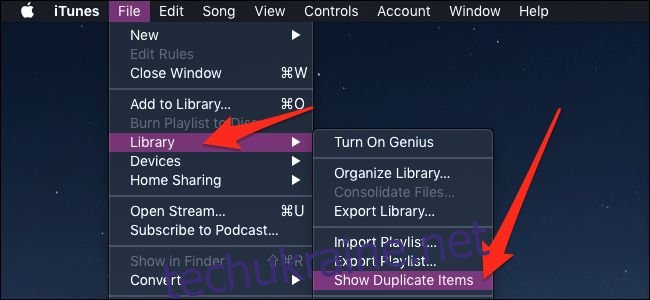
Запустіть програму iTunes зі значка на панелі Dock або з папки програм. У верхньому меню оберіть “Файл”, потім наведіть курсор на “Бібліотека” і зі спадного меню виберіть опцію “Показати повторювані елементи”.
iTunes відобразить перелік композицій, які мають ідентичну назву та виконавця. Важливо зазначити, що якщо дві пісні з однаковою назвою виконують різні артисти, вони не будуть відображені в цьому списку.
Варто пам’ятати, що довжина треку, альбом чи інші деталі можуть відрізнятися навіть для пісень з однаковою назвою, що може ускладнити процес виявлення справжніх дублікатів. Не всі елементи в цьому списку є зайвими, тому не варто одразу ж видаляти їх усі.
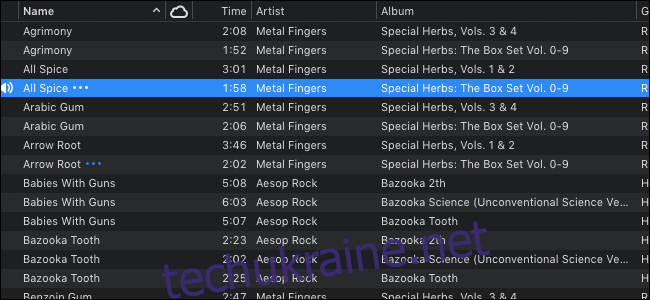
Наприклад, у списку можуть з’явитися збірки або альбоми “The Best Of”, які містять пісні певного виконавця, навіть якщо у вашій бібліотеці є оригінальні версії цих треків. Також, якщо виконавець випустив оновлену версію композиції на пізнішому альбомі, вона також може відобразитися тут, за умови, що назва пісні залишилася незмінною. Спеціальні видання альбомів з додатковими треками також можуть з’явитися у списку, якщо ви маєте обидві версії. У таких випадках може виявитися, що ви хочете залишити деякі пісні, які iTunes вважає дублікатами, тому радимо ретельно переглянути список перед видаленням.
Ніколи не вибирайте всі елементи одразу і не видаляйте їх. Список показує обидві копії. Щоб вибрати кілька елементів, потрібно утримувати клавішу Command та вручну клацнути кожен трек, від якого ви хочете позбутися.
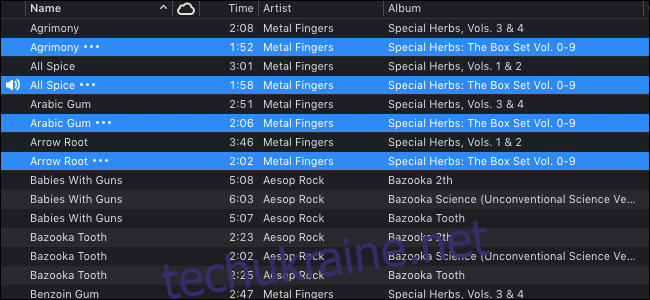
На жаль, немає більш швидкого способу, який би враховував всі можливі причини наявності дублікатів. Після того, як ви вибрали зайві елементи, клацніть правою кнопкою миші та оберіть “Видалити з бібліотеки”, щоб їх усунути.
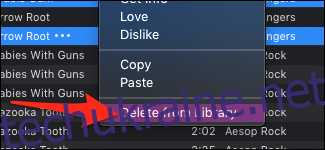
У верхній частині екрана можна змінити режим перегляду на “Той самий альбом”, що значно звужує список і допомагає розібратися з проблемами, які стосуються окремих альбомів.
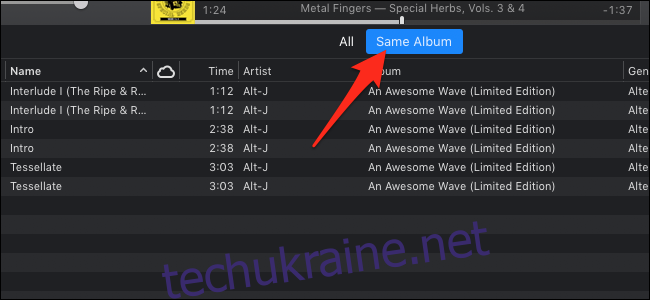
Елементи, що з’являються в цьому списку, швидше за все, є результатом проблем під час імпорту. У більшості випадків ви можете сміливо видалити їх без зайвих переживань.
Редагування метаданих
Якщо ви не хочете видаляти дублікати, а бажаєте змінити альбом, до якого вони належать, ви можете скористатися функцією масового редагування. Виберіть кілька треків, які ви хочете відредагувати (за допомогою Command + клацання), потім клацніть правою кнопкою миші на виділених елементах і оберіть опцію “Отримати інформацію” з контекстного меню.
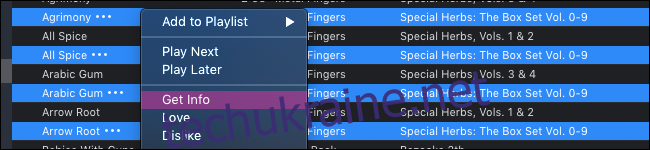
Після цього з’явиться попередження про редагування кількох елементів. Ви можете відмітити “Не запитувати мене більше”, щоб приховати це повідомлення в майбутньому.
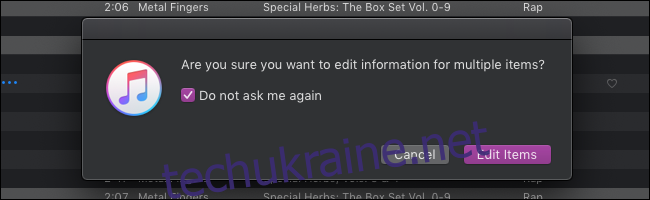
Натисніть “Редагувати елементи”, щоб відкрити вікно інформації. Тут ви можете внести зміни до будь-якого поля, і вони будуть застосовані до всіх виділених пісень. Якщо ви зміните альбом, композиції будуть переміщені до нового альбому. Можливо, вам доведеться додати обкладинку альбому знову у розділі “Обкладинка”.
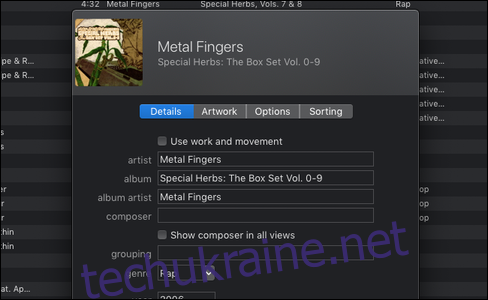
Будьте уважні, змінюючи інформацію, адже потім важко повернути все на свої місця, якщо ви зробите помилку. Зокрема, нумерація треків не підтримує масове редагування. Якщо нумерація ваших треків неправильна, вам доведеться редагувати кожен трек вручну, що може зайняти деякий час.